在手机上剪裁照片已经成为了一种常见的操作,而在剪裁照片时,圆形裁剪方法也是一种让照片更加独特和有趣的选择,通过使用手机上的图片编辑工具,用户可以轻松地将照片裁剪成圆形,让照片看起来更加简洁和美观。无论是想要制作个性化的头像,还是想要为照片增添一些特别的效果,圆形裁剪方法都能帮助用户实现他们想要的效果。
手机照片圆形裁剪方法
步骤如下:
1.第一步:打开ocamera手机APP,在相册中选择要裁剪成圆形的图片。
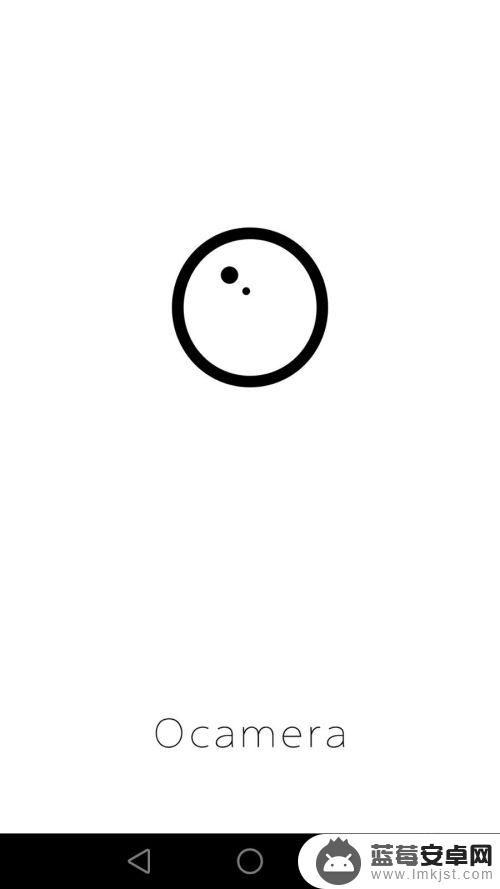
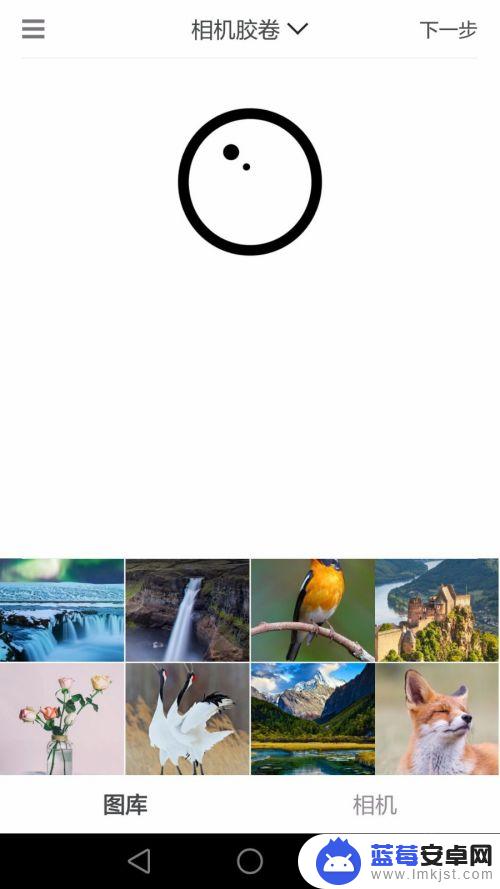
2.第二步:选好图片后,点击右上角“下一步”。
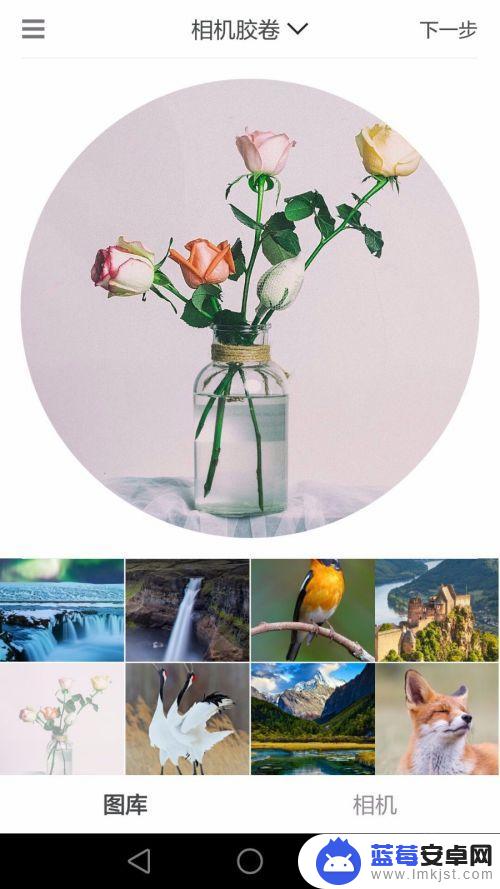
3.第三步:在图片操作界面,可以选择要裁剪的图片形状(当然默认的就是圆形)。并且可以调整图片的亮度和对比度。
4.第四步:手指拖动图中蓝色圆圈位置,可以改变圆形的大小。
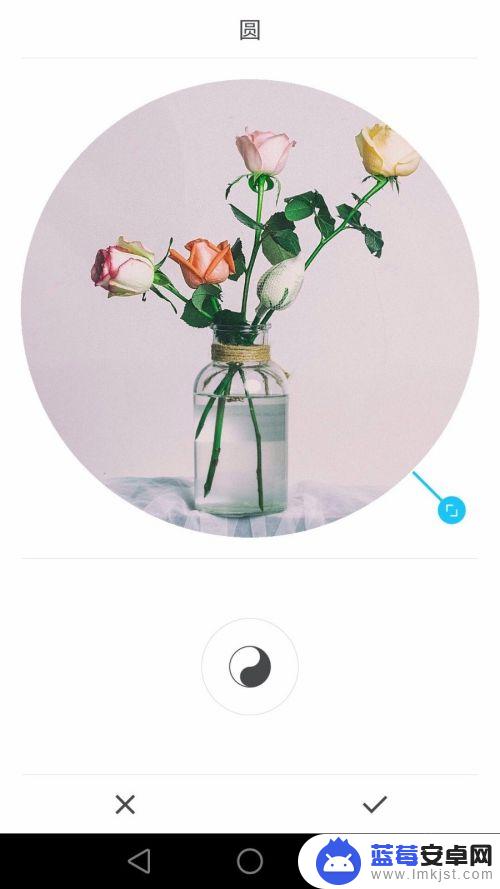
5.第五步:点击下方八卦形状的图标可以切换背景颜色,设置完成后。点击右下角“√”。
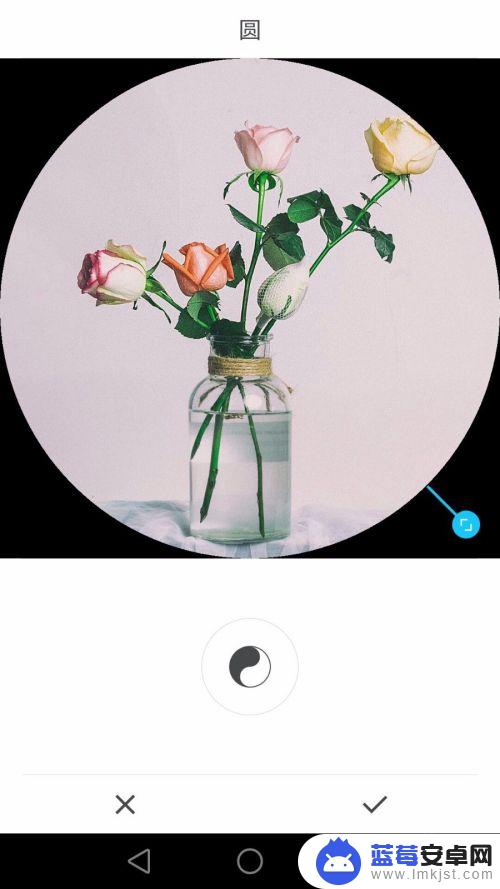
6.第六步:点击右上角“保存”按钮,完成操作。
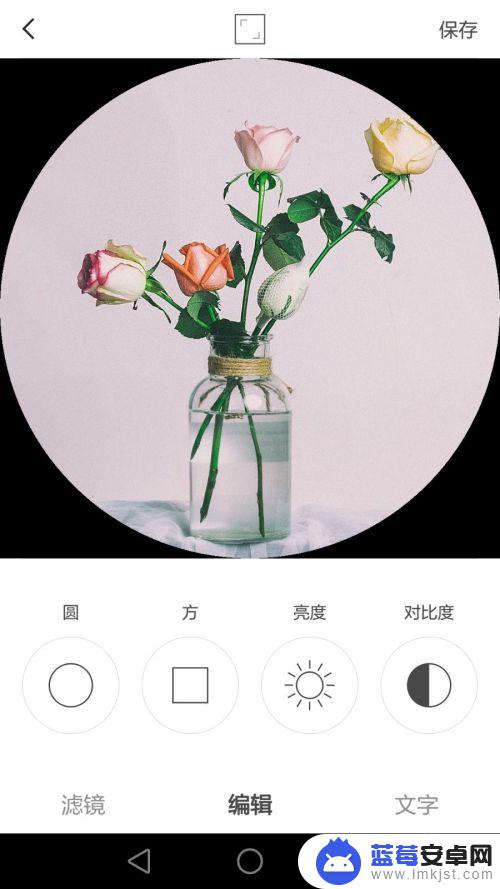
以上就是手机上如何剪圆形照片的全部内容,如果你遇到这种情况,可以按照以上方法解决,希望这些方法能够帮助到你。












